Se você quer aumentar o tamanho de uma imagem mas não quer que ela fique distorcida, veja aqui como ampliar uma imagem sem perder qualidade usando o GIMP.
Para quem ainda não conhece, GIMP significa GNU Image Manipulation Program. O programa é expansível através de plugins e distribuído gratuitamente para ser usado em tarefas como retoque de fotos, composição de imagem e criação de imagem.

O GIMP funciona em vários sistemas operacionais e é traduzido em muitas línguas, e mesmo tendo muitos recursos, ele pode ser usado como um simples programa de pintura, um programa de retoque de fotos especialista em qualidade, um sistema de processamento em lote on-line, um processador de imagem de produção em massa ou até como um conversor de formato de imagem, além de diversas outras tarefas.
O GIMP é um dos editores de imagens mais utilizados pelos usuários do Linux e é capaz de oferecer uma alternativa viável aberta e gratuita para o popular Adobe Photoshop.
No GIMP há vários recursos que permitem manipular ao máximo imagens digitais, como por exemplo, a ampliação de uma foto sem perda de qualidade devido ao uso do algoritmo de reamostragem Lanczos (também chamado Lanczos2 e Lanczos3).
Com esse recurso, você pode aumentar o tamanho de uma imagem até 300% sem (em teoria) perder a qualidade, o que é uma funcionalidade muito útil, especialmente quando se trabalha com imagens pequenas.
E é exatamente graças a isso, que neste tutorial, será mostrado como ampliar o tamanho de uma imagem sem perder qualidade usando o GIMP.
Se você ainda não tem o programa, instale-o. Para isso, veja um dos tutorias disponíveis no blog:
Como instalar o editor de imagens GIMP no Linux via Flatpak
Como instalar o GIMP via Snap no Ubuntu e outras distros
Como instalar a última versão do GIMP no Ubuntu e seus derivados
Como ampliar uma imagem sem perder qualidade usando o GIMP
Para ampliar uma imagem sem perder qualidade usando o GIMP, você deve fazer o seguinte:
Passo 1. Abra a imagem usando o Gimp. Para isso, vá para a psta onde ela está e clique com o botão direito sobre ela. No menu que aparece, selecione “Abrir com” e depois clique na opção “Editor de imagens GIMP”;
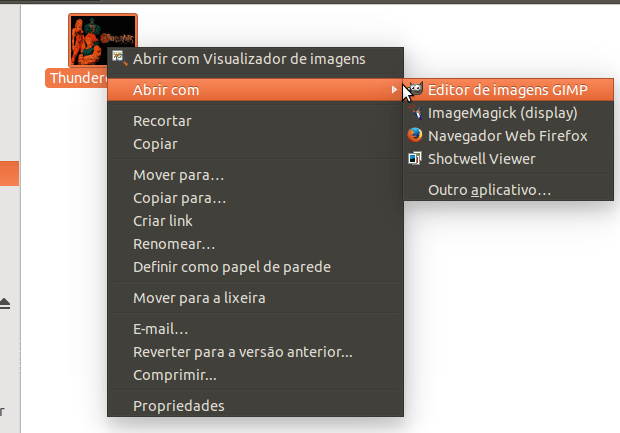
Passo 2. Clique na imagem e em seguida mova o mouse para o topo da tela. Clique no menu “Imagem” e depois na opção “Redimensionar imagem…”;
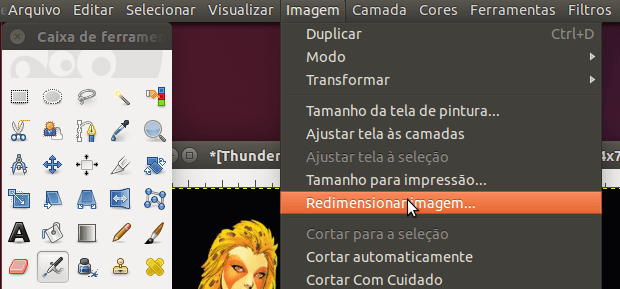
Passo 3. Na tela de redimensionamento, escolha o novo tamanho e clique valor que está depois do campo “Qualidade”. Na lista que aparece, escolha a opção “Sinc (Lanczos3)“. Finalmente, clique no botão “Redimensionar”;
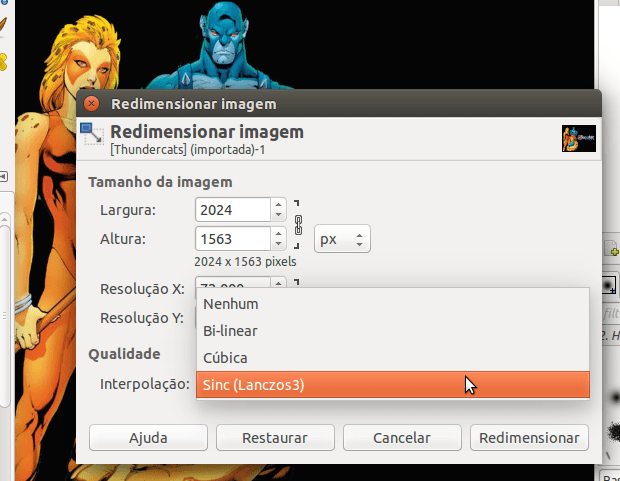
Passo 4. Depois disso, você já pode clicar no menu “Arquivo” depois na opção “Export As…”, para salvar no formato que desejar;
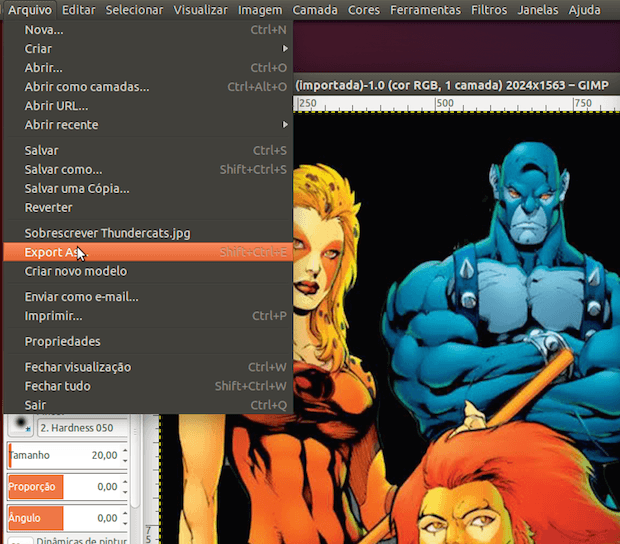
Pronto! Agora sempre que precisar, você pode usar esse procedimento para ampliar suas imagens, sem perder a qualidade.
- Como instalar o navegador de mídia pwall no Linux via Flatpak
- Como instalar o editor de dados de imagens EXIF ReName no Linux
- Como instalar o gravador de imagens Popsicle no Linux via Flatpak
- Como instalar o editor de imagens Pictools no Linux via Snap
O que está sendo falado no blog
<a href="https://www.edivaldobrito.com.br////” rel=”noopener noreferrer” target=”_blank”>Veja mais artigos publicados neste dia…